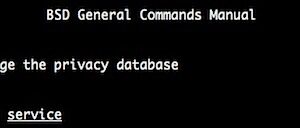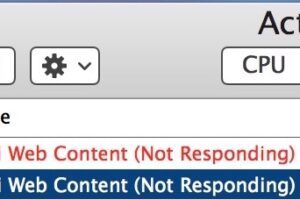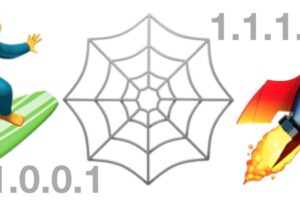Comment réparer un iMessage non synchronisé entre un Mac et un iPhone / iPad
![]()
Comme vous l'avez probablement remarqué lors de la configuration d'iMessage sur un Mac, vous utilisez un Apple ID pendant le processus de configuration. Cela permet à iMessage de synchroniser tous les messages entre n'importe quel Mac et n'importe quel iPhone, iPod touch ou iPad que vous possédez en utilisant cette même Apple ID, ce qui permet à toutes les conversations de l'application Messages de se synchroniser et d'être identiques d'un appareil à l'autre. Mais cela ne fonctionne pas toujours comme prévu, et parfois les messages envoyés à l'iPhone ne parviennent pas au Mac, et parfois les messages envoyés au Mac ne parviennent pas à l'iPhone, et une myriade d'autres situations similaires qui peuvent faire qu'iMessage ne se synchronise pas comme prévu.
Si vous constatez que les messages ne se synchronisent pas correctement entre un appareil iOS comme l'iPhone ou l'iPad et un Mac fonctionnant sous Mac OS X, la solution est généralement simple. Lisez ce qui suit pour résoudre vos problèmes de synchronisation iMessage sur un Mac.
Ces conseils devraient permettre de résoudre les problèmes de synchronisation d'iMessage sur toutes les versions de Mac OS et iOS.
iMessage ne se synchronise pas avec le Mac et l'iPhone ou l'iPad ? Voici le correctif
Il s'agit d'un processus en plusieurs étapes visant à corriger les problèmes de synchronisation entre un Mac et un appareil iOS. Une partie de la résolution implique l'utilisation de votre iPhone ou iPad, et l'autre partie implique le Mac. Enfin, vous pouvez également confirmer un numéro de téléphone avec iMessage et un identifiant Apple, ce qui peut parfois être la source de problèmes aussi. Commençons :
Correction d'un message non synchronisé, partie 1 : Sur iPhone ou iPad
À partir du ou des appareils iOS, faites d'abord ce qui suit :
- Ouvrez "Paramètres" sur l'appareil iOS et tapez sur "Messages"
- Assurez-vous que iMessage est activé et ON
- Appuyez sur "Envoyer et recevoir" (ou "Recevoir sur" sur les anciens appareils)
- Appuyez sur pour vous assurer que vous utilisez votre Apple ID pour iMessage, et que les numéros et adresse(s) électronique(s) utilisés par iMessage sont activés
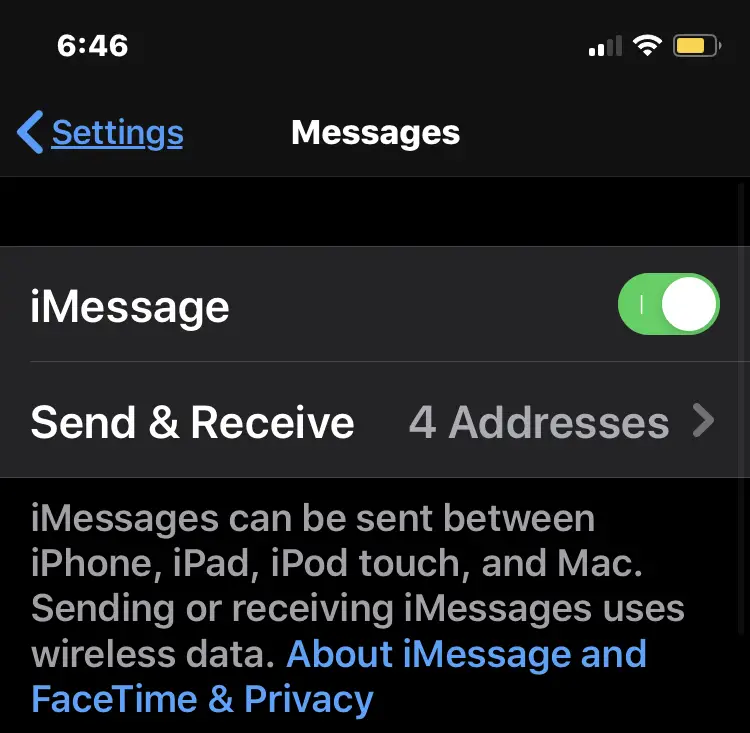
Cela garantit que votre Apple ID est utilisé pour iMessage, vous devez vous assurer que le numéro de téléphone et l'adresse électronique auxquels vous avez l'intention de recevoir des iMessages sont corrects.
Sortez de Paramètres et revenez brièvement au Mac.
Correction d'un message non synchronisé, partie 2 : sur le Mac
À partir du ou des Mac, faites maintenant ce qui suit :
- Ouvrez Messages sur le Mac et allez dans le menu "Messages", puis choisissez "Préférences" et allez dans la section "Comptes"
- Confirmer que l'Apple ID utilisé dans les messages pour Mac est le même que celui de l'iMessage dans iOS
- Confirmez que la case "Activer ce compte" est cochée pour l'Apple ID, et que vous pouvez être joint au même numéro de téléphone et aux mêmes e-mails que ceux configurés sur l'iPhone ou l'iPad
Lorsque vous avez terminé, quittez les préférences de compte dans l'application Messages.
Essayez maintenant d'envoyer un nouveau message sur le Mac, ou l'iPhone ou l'iPad. Il devrait se synchroniser correctement entre
Ce problème semble toucher principalement les utilisateurs qui ont configuré iMessage sur l'appareil iOS il y a quelque temps, mais qui ont basé la livraison et l'identification de l'appelant sur leur numéro de téléphone et non sur leur Apple ID. Comme Messages pour Mac utilise un Apple ID et non un numéro de téléphone, les messages ne se synchronisent pas. Une cause simple, une solution simple.
De même, si vous découvrez que les iMessages ne se synchronisent pas entre plusieurs appareils iOS, assurez-vous d'utiliser votre adresse électronique et l'Apple ID comme identifiant de l'appelant et tout devrait fonctionner comme prévu.
iMessage n'est toujours pas synchronisé ? Confirmez le numéro de téléphone de l'Apple ID
Si vous avez suivi les étapes ci-dessus et que vous trouvez que iMessage ne se synchronise toujours pas correctement, vous pouvez vous connecter à l'Apple ID et confirmer que le bon numéro de téléphone est lié à l'Apple ID utilisé.
Comment confirmer votre numéro de téléphone portable Apple ID
Une autre solution possible est de confirmer votre numéro de téléphone portable avec votre identifiant Apple. Cette solution a été signalée comme étant une solution pour certains utilisateurs qui ont des problèmes persistants après que les séquences ci-dessus se soient révélées vierges.
- Allez sur https://appleid.apple.com et connectez-vous avec votre identifiant Apple
- Sous "Numéros de téléphone", vérifiez que vous avez le bon téléphone portable sous "Téléphone portable", sinon entrez-le et choisissez "Enregistrer les modifications"
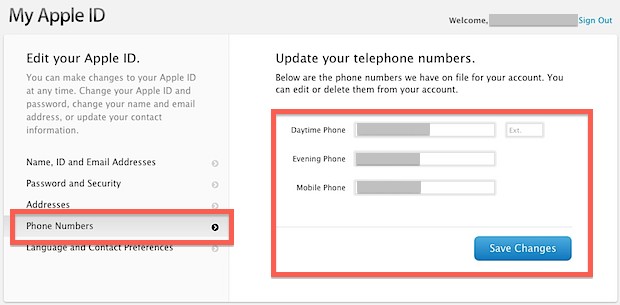
Essayez d'envoyer un nouveau iMessage, il devrait maintenant se synchroniser parfaitement entre tous les appareils iOS, qu'il soit envoyé vers ou depuis un iPhone, Mac, iPad.
Notez que sur certaines versions d'iOS, il existe également une option "Utiliser l'ID d'Apple comme iMessage" qui permet de synchroniser l'iMessage entre Mac et iPhone, mais ce paramètre n'est pas le même dans les dernières versions d'iOS.
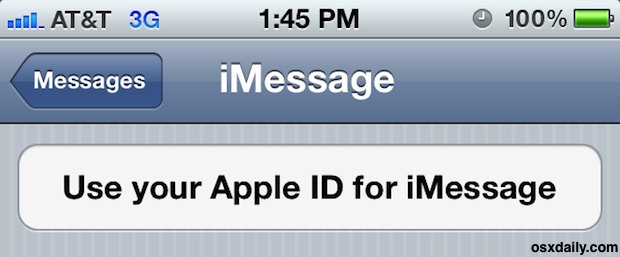
Merci à Taylor d'avoir laissé ce dernier conseil dans nos commentaires, il semble résoudre certains problèmes tenaces, alors essayez-le !